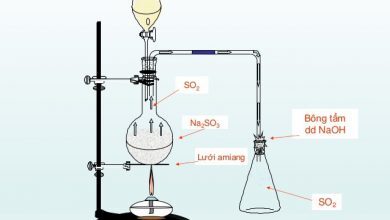Đề kiểm tra giữa kì 2 Tin học 9 năm 2021 – 2022 gồm 2 đề kiểm tra có đáp án chi tiết kèm theo ma trận đề thi.
Qua đó giúp các bạn học sinh nhanh chóng làm quen với cấu trúc đề thi, ôn tập để đạt được kết quả cao trong kì thi sắp tới. Đồng thời cũng là tài liệu tham khảo dành cho quý thầy cô ra đề kiểm tra cho các em học sinh của mình. Bên cạnh đó các bạn tham khảo thêm một số đề thi như: đề thi giữa học kì 2 môn Ngữ văn 9, đề thi giữa kì 2 môn Lịch sử 9.
This post: Bộ đề thi giữa học kì 2 môn Tin học lớp 9 năm 2021 – 2022
Ma trận đề thi giữa kì 2 môn Tin học 9
| TT | Nội dung
kiến thức/ kĩ năng |
Đơn vị
kiến thức/kĩ năng |
Mức độ kiến thức,
kĩ năng cần kiểm tra, đánh giá |
Số câu hỏi theo mức độ
nhận thức |
Tổng | |||
| Nhận biết | Thông hiểu | Vận dụng | Vận dụng cao | |||||
| 1 | Bài trình chiếu | Bài trình chiếu | Nhận biết:
Nhận biết phần mền trình chiếu, cách bố trí trang chiếu, cách trình diễn chiếu Thông hiểu: Thông hiểu cách tao tác trình chiếu |
6 | 2 | 0 | 0 | 8 |
| 2 | Định dạng trang chiếu | Định dạng trang chiếu | Nhận biết:
Nhận biết các định dạng trang chiếu |
3 | 0 | 0 | 0 | 3 |
| 3 | Thêm hình ảnh vào trang chiếu | Thêm hình ảnh vào trang chiếu | Thông hiểu:
Hiểu các thao tác thêm hình ảnh trang chiếu |
0 | 1 | 0 | 0 | 1 |
| 4 | Tạo các hiệu ứng động | Tạo các hiệu ứng động | Nhận biết:
Nhận biết được lệnh tạo hiệu ứng động Thông hiểu: – Hiểu được các loại góc với đường tròn để chứng minh tam giác cân, c/m 2 đường th ẳng vuông góc. Vận dụng Vận dụng các tao tác tạo hiệu ứng động trong bài trình chiếu Vận dụng cao: Vận dụng các tao tác tạo hiệu ứng động trong bài trình chiếu |
2 | 0 | 1 | 1 | 4 |
| Tổng | 11 | 3 | 1 | 1 | 16 | |||
| Tỉ lệ % | 40 | 30 | 20 | 10 | 100 | |||
| Tỉ lệ chung | 70 | 30 | 100 | |||||
Đề thi giữa kì 2 môn Tin học 9
A- Trắc nghiệm khách quan (3 đ)
Khoanh tròn vào câu trả lời đúng
Câu 1. Tên phần mềm nào sau đây là phần mềm trình chiếu?
A. Beneton Movie GIF
B. Microsoft Excel
C. Microsoft Word
D. MicrosoftPowerPoint
Câu 2: Cách mở mẫu bố trí (slide layout)?
A. Insert Slides layout…
B. Home New Slide…
C. Home Slides layout
D. Design Slides layout
Câu 3: Để trình diễn các Slide trong PowerPoint, ta nhấn
A. Phím F1
B. Phím F3
C. Phím F5
D. Phím F10
Câu 4: Để tạo hiệu ứng chuyển trang ta vào?
A. Slide Show Slide Transition
B. Slide Show Custom Animation
C. Slide Show Animation Schemes
D. Slide Show Animation Transition
Câu 5: Khi chèn thêm trang chiếu mới vào bài trình chiếu, trang chiếu mới sẽ
A. Luôn được thêm vào sau trang chiếu cuối cùng
B. Luôn được thêm vào trước trang chiếu đầu tiên
C. Có thể được thêm vào trước hoặc sau 1 trang chiếu hiện có
D. Luôn chèn vào trước trang chiếu đang chọn
Câu 6: Chức năng chính của phần mền trình chiếu là gì?
A. Thiết lập các chương trình dùng để chiếu.
B. Tạo và trình chiếu các bài trình chiếu dưới dạng điện tử
C. Chiếu các video clip.
D. Chiếu nội dung văn bản, hình ảnh lên màn hình.
Câu 7: Khi nhập nội dung và định dạng văn bản trong trang trình chiếu, điều gì chúng ta nên tránh?
A. Màu chữ và màu nền có sự tương phản.
B. Kích thước chữ phải đủ lớn.
C. Đưa hình ảnh vào để minh họa cho nội dung.
D. Văn bản trên trang trình chiếu càng nhiều càng tốt
Câu 8: Để trình bày nội dung trên các trang chiếu một cách dễ dàng và nhất quán, chúng ta thường làm gì?
A. Tự tạo ra các mẫu trước
B. Sử dụng các mẫu bố trí có sẵn.
C. Tạo ra các trang giống như trang tiêu đề.
D. Tạo ra trang tiêu đề sau đó sao chép.
Câu 9:Có thể sử dụng phân mền trình chiếu trong hoạt động nào dưới đây?
A. Tạo các bài giảng điện tử và các bài kiểm tra trắc nghiệm để phục vụ dạy và học
B. Soạn thảo các truyện ngắn hoặc các bài thơ.
C. Tạo và in các trang tính, tờ rơi, tờ quảng cáo trên giấy hoặc quảng cáo nội dung bằng màn hình máy tính.
D. Vẽ các hình ảnh vui nhọn.
Câu 10: Hãy chỉ ra phát biểu Sai trong các phát biểu sau đây:
A. Khi khởi động phần mềm trình chiếu, ngầm định có một trang chiếu trống được mở ra.
B. Bài trình chiếu chỉ gồm một trang chiếu duy nhất để trình bày toàn bộ nội dung.
C. Có thể thêm trang chiếu mới vào bài trình chiếu.
D. Có thể thay đổi vị trí của các trang chiếu.
Câu 11: Hiệu ứng chuyển trang chiếu là:
A. Trật tự xuất hiện của các hình ảnh được chèn vào các trang chiếu.
B. Cách xuất hiện tiêu đề của các trang chiếu
C. Cách xuất hiện phần nội dung của trang chiếu.
D. Cách xuất hiện của các trang chiếu khi bắt đầu được hiện thị thay thế trang chiếu trước.
Câu 12: Biểu tượng nào sau đây có tác dụng hiển thị bài trình chiếu ở chế độ sắp xếp:
B- TỰ LUẬN (7 đ)
Câu 13. (1,5đ)
a. Có thể áp dụng mẫu định dạng cho một vài trang chiếu của bài trình chiếu được không? Vì sao?
b. Khi áp dụng một mẫu định dạng có nghĩa rằng đồng thời chúng ta thực hiện các thao tác nào?
Câu 14. (3đ)
a, Nêu các bước và các tuỳ chọn để tạo hiệu ứng chuyển trang chiếu?
b, Giả sử các trang của bài trình chiếu đang có hiệu ứng chuyển trang, để xoá hiệu ứng chuyển trang cho tất cả các trang này ta thực hiện như thế nào?
Câu 15. (2,5đ). Nêu các bước để chèn hình ảnh vào trang chiếu?
Đáp án đề thi giữa kì 2 Tin học 9
I. PHẦN TRẮC NGHIỆM (3 điểm)
| Câu | 1 | 2 | 3 | 4 | 5 | 6 | 7 | 8 | 9 | 10 | 11 | 12 |
| Đáp án | D | C | C | A | C | B | D | B | A | B | D | A |
| Điểm | 0,25 | 0,25 | 0,25 | 0,25 | 0,25 | 0,25 | 0,25 | 0,25 | 0,25 | 0,25 | 0,25 | 0,25 |
II. PHẦN TỰ LUẬN (7 điểm)
| Câu | Nội dung | Điểm |
| 13 | a.Không. Chỉ có thể áp dụng một mẫu định dạng cho tất cả các trang chiếu của bài trình chiếu.
b. Áp dụng mẫu bố trí (Layout) cho mọi trang chiếu của bài trình chiếu. |
0,75
0,75 |
| 14 | – B1: Chọn trang chiếu cần tạo hiệu ứng.
– B2: Mở dãy lệnh Animations và chọn kiểu chuyển hiệu ứng chuyển trang chiếu trong nhóm Transitions to This Slide. – B3: Nháy lệnh Apply To All trong nhóm Timing để áp dụng hiệu ứng chuyển cho mọi trang chiếu. – None (không hiệu ứng) là ngầm định. – Ngoài 3 bước trên, trong nhóm Timing em có thể chọn các tùy chọn để thiết lập thời gian cho hiệu ứng chuyển trang chiếu. + Duration: Thiết lập thời gian thực hiện hiệu ứng chuyển. + On Mouse Click: Trang chiếu chỉ xuất hiện khi nháy chuột lúc trình chiếu. + After: Nhập TG để tự động chuyển trang sau 1 khoảng TG trình chiếu. b, Mở dãy lệnh Animations và no transition trong nhóm Transitions to This Slide và chọn Apply to all slide |
0,5
0,5 02,5 0,25 0,25 0,25 1 |
| 15 | + B1: Chọn trang chiếu cần chèn hình ảnh vào.
+ B2: Mở dải lệnh Insert chọn lệnh Picture trong nhóm lệnh Images để hiện thị hộp thoại Insert Picture + B3: Chọn thư mục lưu tệp hình ảnh trong ngăn trái của hộp thoại. + B4: Nháy chọn tệp đồ họa cần thiết và chọn Insert. |
0,75
0,75 0,5 0,5 |
………………
Mời các bạn tải File tài liệu để xem thêm đề thi giữa kì 2 Tin 9
Bản quyền bài viết thuộc trường Mầm Non Ánh Dương. Mọi hành vi sao chép đều là gian lận.
Nguồn chia sẻ: Trường Mầm Non Ánh Dương (mamnonanhduongvt.edu.vn)
Source: Mamnonanhduongvt.edu.vn
Category: Giáo dục